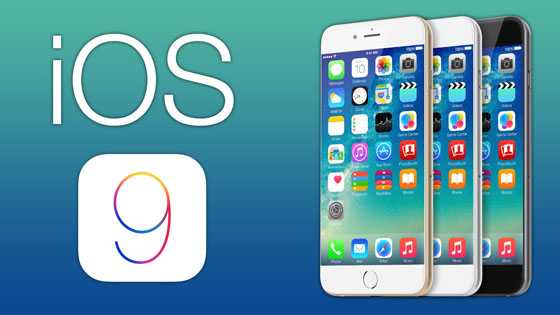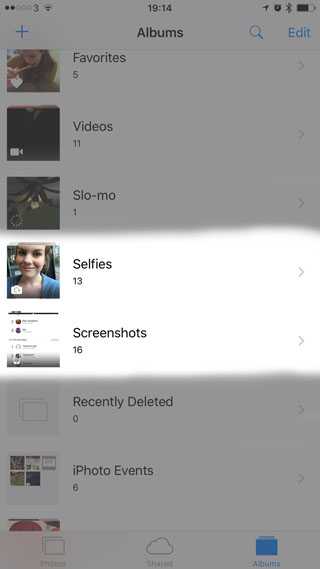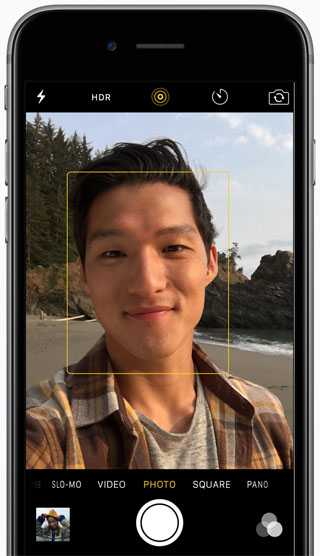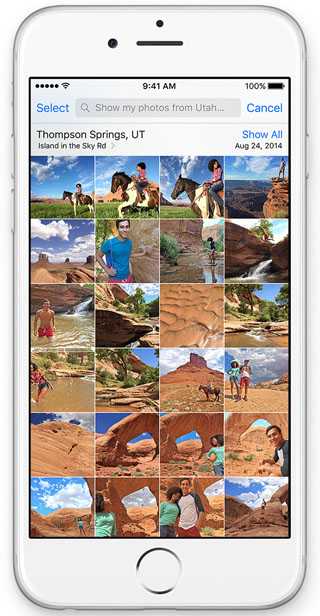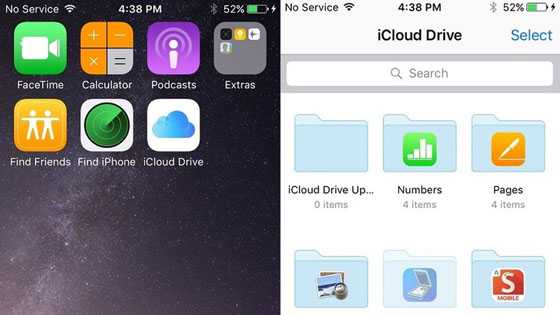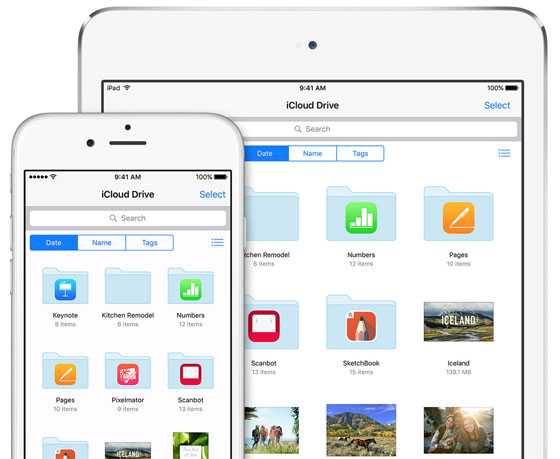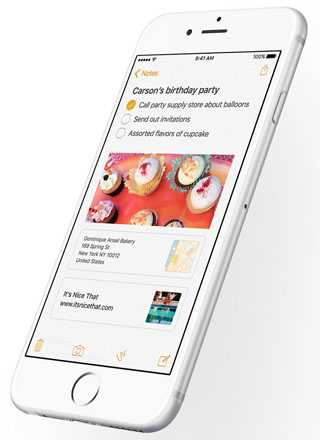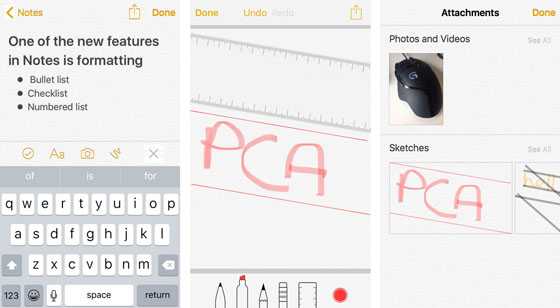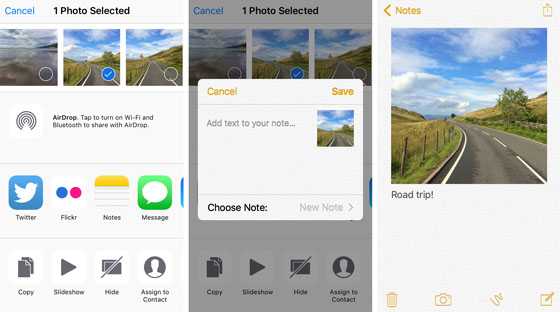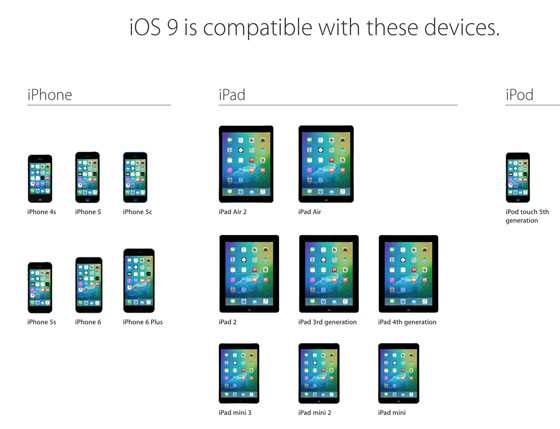iOS 9 недавно был выпущен компанией Apple, и, как любое крупномасштабное обновление, обещает привнести всевозможные улучшения для пользователей iPhone. Новые модели iPhone 6s и 6s Plus имеют значительные скачки в технологии камеры, а вот существенных изменений для приложений Camera или Photos в этом году нет. Однако в iOS 9 есть много других улучшений, которые помогут нам стать более продуктивными в фотографии. В этой статье мы рассмотрим некоторые обновления iOS 9, которые являются отличными нововведениями для нас, айфонографов.
Альбомы приложения Photos
Для начала рассмотрим одно примечательное изменение в приложении Photos. В прошивке 9, Apple добавила несколько новых встроенных альбомов («Selfie» и «Screenshots») для сортировки изображений в приложении Photos.
Все фотографии, отснятые фронтальной камерой, будут автоматически сохранены в альбом Selfie. А любые скриншоты вашего экрана (сделанные при помощи одновременного нажатия кнопки Home и кнопки включения питания) будут автоматически сохранены в альбом Screenshots.
Обратите внимание, что эти снимки также будут показываться в основной библиотеке фотографий, вместе со всеми другими вашими фотографиями. Эти новые альбомы нельзя отнести к крупным обновлениям, это удобный организационный инструмент, который позволит вам быстро найти определённые типы фотографий.
Живые фотографии в приложении Camera (iPhone 6s)
Для приложения Camera в этом году не разработано каких-либо значительных обновлений, но если вы приобрели новые iPhone 6s или 6s Plus, то вы заметите новый значок в верхней части экрана. Круглый значок (показан жёлтым цветом ниже) запускает опцию Живых фотографий, которая является новой функцией камеры в этих новых моделях.
Вместо того, чтобы сделать неподвижное фото, показывающее мгновенно замороженный момент, «Живые фотографии» позволят запечатлеть эти моменты с движением и звуком. Эта функция делается путём захвата момента непосредственно до и после того, как была сделана фотография – что-то вроде короткого видеоклипа.
После того, как вы сделали фото, вы можете просмотреть его в качестве «Живого фото» (с движением и звуком), нажав в любом месте на фото. Вы даже можете установить свою любимую «Живую фотографию» в качестве обоев экрана блокировки, а также вы можете просмотреть «Живые фотографии» на других устройствах компании Apple.
Поиск фотографий при помощи Siri
Если вы хотите быстро найти фотографию или набор фотографий, просто спросите Siri (голосовой помощник вашего iPhone). Чтобы использовать Siri, нужно убедиться, что он включён, перейдя в Настройки>Общие>Siri.
Теперь просто нажмите и удерживайте кнопку Home до тех пор, пока не появится экран Siri, а затем задать вопрос или дать команду. Например, вы могли бы сказать: «Покажите мне фотографии из Юты с августа прошлого года». И вот что вы получите (запросив фотографии из штата Юта с августа прошлого года)…
Вы можете задать Siri команду найти ваши фото и видео на основе даты, места и названия альбомов. Это довольно удобно и сэкономит вам много времени.
Приложение iCloud Drive
В прошивке 9, есть новое дополнительное приложение iCloud Drive, которое может быть установлено через iCloud в настройках приложения. Это новое приложение позволяет получать доступ и организовывать ваши файлы, хранящиеся в iCloud Drive.
Это отличная новость для фотографов, которые начали использовать iCloud Drive для хранения и организации их фотографий. Иметь данное приложение для управления содержимым действительно большое дело.
Файлы, хранящиеся на iCloud Drive, можно открыть на любом из ваших устройств, что делает очень удобной работу с любым файлом, на любом устройстве на ваш выбор.
Чтобы добавить приложение iCloud Drive на главный экран, выберите Настройки> iCloud> iCloud Drive>Показать на главном экране.
Обновление приложения Заметки
Приложение Заметки наконец-то получило серьёзное обновление. Вы уже давно можете вставлять фотографию в заметку, а теперь вы можете взять фотографию прямо из заметки (это очень удобно, если вы работаете с концептуальными фотографиями и любите собирать идеи на будущее).
Вы также можете добавить контрольный список, который позволит вам добавить галочку, если вы уже закончили действие из списка. Вы можете делать наброски с помощью пальца или стилуса, используя встроенный набор инструментов для рисования.
Новая опция Заметок и в диалоговом окне Share, которое всплывает в двух других приложениях (в том числе в приложении Photos). Это даёт возможность сохранить содержимое из этих приложений непосредственно в приложении Заметки.
Чтобы добавить элемент в приложении Заметки из другого приложения, просто нажмите на значок Share (квадрат со стрелкой вверх), а затем выберите заметки из списка вариантов.
Приведённые выше примеры показывают, как можно добавить изображения из приложения Photos в приложение Заметки, в комплексе с добавлением текста.
Заметки работают с iCloud, что означает, что вы можете получить доступ к записи независимо от того, какое устройство вы используете. Таким образом, вы можете создать список покупок на вашем Mac или iPad, а отмечать пункты в магазине при помощи вашего iPhone. Все изменения обновляются в режиме реального времени.
Новое приложение Заметки выглядит весьма перспективным для использования в более творческом процессе, который может понадобиться айфонографам.
«Закадровые» улучшения
Многие из новинок прошивки 9 не столь очевидны, но, будьте уверены, вы обязательно заметите их, когда будете пользоваться своим iPhone.
Для начала, размер прошивки 9 в несколько раз меньше iOS 8 (1,3 ГБ против 4,58 ГБ). Меньший размер означает более быстрое скачивание обновления, а также останется больше места для других приложений.
В-третьих, сторонние приложения также могут занимать меньше места на вашем iPhone, тем самым помогая оставить максимально доступное пространство на вашем устройстве. Это особенно хорошая новость для владельцев iPhone с памятью менее чем 64 ГБ.
iOS 9 также предназначен для гораздо более эффективной работы с использованием меньшего количества энергии, которое затем приводит к более длительному сроку эксплуатации. А новый режим Low Power позволяет продлить срок службы батареи ещё дальше.
По оценкам, средний пользователь iPhone будет получать дополнительный час работы батареи после каждой зарядки. Это хорошая новость, особенно если вы проводите долгий день, делая снимки.
Как обновить прошивку до iOS 9
Перед обновлением прошивки до iPhone до iOS 9 создайте резервную копию с вашего устройства в iCloud или подключите его к компьютеру и создайте резервную копию iTunes (в идеале и то, и другое). Это гарантирует, что вы не потеряете какие-либо данные, если что-то пойдёт не так во время процесса обновления.
Ваш iPhone должен автоматически предложить обновить прошивку до iOS 9, а новый, меньший размер системы должен установиться проще, чем iOS 8.
Если у вас есть какие-либо вопросы о прошивке iOS 9, в том числе, будет ли более старшая модель iPhone поддерживать её (смотрите диаграмму для совместимости на более старых моделях), пожалуйста, посетите раздел веб-сайта компании Apple, посвящённый прошивке iOS 9.
Заключение
Конечно, в прошивке iOS 9 ещё десятки обновлений, но выше собраны все те, которые по-своему могли бы повлиять на ваши навыки в айфонографии в позитивном ключе.
Одно слово предостережения… Как и в любом крупном обновлении, некоторые из ваших текущих приложений могут ещё не поддерживаться в прошивке iOS 9. Таким образом, вам, возможно, придётся подождать несколько дней (или даже неделю и больше в некоторых чрезвычайных ситуациях), прежде чем отдельные разработчики приложений выпустят обновления для этих приложений.
Большинство разработчиков активно работают над любыми необходимыми обновлениями, но вы можете проверить состояния важных для вас приложений для камеры и редактирования фотографий. Просто найдите приложение на AppStore и посмотрите, есть ли какие-либо заметки разработчиков относительно совместимости с iOS 9.